
Come dividere le pagine PDF? Risolvilo usando i migliori metodi consigliati

Passare al setaccio file PDF di dimensioni eccessive può essere frenetico e richiedere molto tempo, da qui la necessità di imparare a dividere un file PDF. La divisione di un file PDF consente di concentrarsi su pagine specifiche del file PDF che si desidera stampare, modificare o utilizzare. Se vuoi dividere le pagine PDF a metà, puoi farlo usando uno splitter dedicato come Coolmuster PDF Splitter. Esistono molte altre strade e strumenti che puoi utilizzare per dividere i PDF in file o pagine gestibili. Continua a leggere per scoprire come dividere facilmente le pagine PDF .
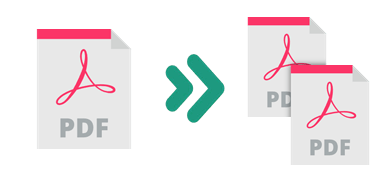
Coolmuster PDF Splitter è un popolare splitter PDF in grado di dividere un singolo file o più pagine PDF in modo rapido e senza sforzo. È un'app desktop Windows, il che significa che non è necessaria una connessione Internet attiva. Inoltre, Coolmuster PDF Splitter consente di dividere i PDF in pagine separate senza perdere la qualità del file.
Caratteristiche di Coolmuster PDF Splitter
Ecco come dividere le pagine da un PDF usando Coolmuster PDF Splitter.
01Scarica, installa ed esegui Coolmuster PDF Splitter sul tuo dispositivo.
02Fare clic su Aggiungi file o Aggiungi cartella per caricare i file PDF che si desidera dividere. Puoi anche trascinare e rilasciare il PDF nell'interfaccia per dividerlo. Fare clic sul pulsante Elimina per eliminare i file PDF indesiderati.

03Configura le impostazioni di output. Coolmuster PDF Splitter offre tre comode modalità per dividere i PDF, tra cui:
04Fare clic su Avvia per dividere il PDF. Fortunatamente, Coolmuster PDF Splitter è relativamente veloce e consente di dividere i PDF in pochi secondi.

Se sei un utente Mac , puoi utilizzare lo strumento integrato, Anteprima, per dividere i PDF. Non è necessario scaricarlo o pagare alcun abbonamento premium.
Ecco come dividere il PDF in pagine su Mac utilizzando Anteprima:
Passo 1 : Seleziona il PDF che desideri dividere sul tuo Mac.
Passaggio 2: fare clic con il pulsante destro del mouse su di esso e fare clic su Apri con, quindi selezionare Anteprima dalle opzioni.

Passaggio 3: seleziona il menu a discesa Visualizza , quindi fai clic su Miniature per visualizzare la miniatura di ciascuna pagina a sinistra.

Passaggio 4: fare clic e tenere premuti contemporaneamente i tasti Comando + Maiusc per selezionare più elementi.
Passo 5 : Trascina e rilascia le miniature selezionate sul desktop del tuo Macper creare un file PDF con le pagine PDF selezionate. Rinomina il file appena creato e ripeti l'intero processo per dividere più pagine dal PDF.
Altri suggerimenti per l'ufficio:
[Recensione di 9 strumenti] Il convertitore da PDF a Word più in voga online/offline
Semplifica il tuo flusso di lavoro: come unire i file PDF in pochi minuti
Gli splitter PDF online sono per lo più basati sul Web. Possono funzionare su qualsiasi browser Web e sistema operativo (Windows, Mac, Android, Linux e iOS).
Con uno splitter online, puoi dividere un documento PDF senza scaricare alcun software. Tuttavia, l'unico aspetto negativo è che è necessaria una connessione Internet funzionante per utilizzare questi splitter online. In questa sezione viene illustrato come dividere le pagine in file PDF utilizzando i separatori online.
Adobe Acrobat è un popolare software di gestione dei file che crea PDF per l'uso online e offline. Inoltre, potete utilizzare Adobe per dividere i PDF in file o pagine separate.
Adobe consente di estrarre le pagine PDF, riordinarle, eliminarle o sostituirle fino a quando le pagine specifiche non vengono organizzate in base alle proprie preferenze. Adobe dispone anche di un'app mobile Acrobat Reader e di un'app desktop che è possibile utilizzare per dividere i PDF se non si desidera utilizzare lo splitter online.
Ecco come separare le pagine in PDF con Adobe Acrobat.
Passaggio 1: apri la pagina degli strumenti online di Adobe Acrobat e scegli lo strumento Dividi un PDF sul tuo browser web.

Passaggio 2: fare clic su Seleziona un file o trascinare e rilasciare i documenti da caricare. Il file deve essere lungo più di 1 pagina.
Passo 3: Seleziona il maggior numero possibile di linee di divisione (fino a 19) per dividere il tuo file PDF in nuovi file. Fai clic su Continua. Nella finestra popup, seleziona la casella Salva e fai clic su Salva per salvare il file diviso in una nuova cartella.
Smallpdf è un software di gestione PDF online con molteplici funzionalità, tra cui la suddivisione di un PDF. Con Smallpdf, puoi dividere istantaneamente i PDF in pagine singole o estrarre determinate pagine di file per creare un nuovo documento PDF.
Inoltre, con questo splitter, è possibile aggiungere ed estrarre pagine di file da più file PDF contemporaneamente. Smallpdf è uno splitter basato sul web, il che significa che non è necessario scaricare alcun programma o software esterno per dividere i PDF. Non devi preoccuparti della sicurezza e della privacy dei tuoi file, poiché Smallpdf elimina tutti i file caricati immediatamente dopo l'elaborazione.
Ecco come dividere un PDF in pagine per semplificare la gestione dei file.
Passo 1: Apri Smallpdf sul tuo browser web. Scegli lo strumento Dividi PDF .

Passo 2: Trascina o rilascia o fai clic su Scegli file per aggiungere il file che desideri separare.

Passaggio 3: fare clic sull'icona della forbice divisa tra i file che si desidera dividere per creare un nuovo PDF con pagine diverse. Per separare ogni pagina del file in un singolo file, seleziona il pulsante Dividi dopo ogni pagina in alto. Infine, fai clic su Dividi.
Passaggio 4: fare clic su Scarica file zip per salvare i file separati nella memoria locale.
PDF2go è uno splitter PDF online in grado di separare i file PDF senza compromettere la qualità del file senza molto riguardo alle dimensioni o alla lunghezza del file. Poiché è basato sul web, non è necessario scaricare o installare alcun software.
In questo modo si riducono al minimo i rischi e la paura di infettare il dispositivo con malware e virus. Inoltre, è possibile utilizzare PDF2go per dividere i PDF su qualsiasi browser Web, sistema operativo e dispositivo, purché si disponga di una connessione Internet funzionante.
Ecco come dividere un PDF con PDf2go.
Passaggio 1: vai alla pagina online dello splitter tramite il tuo browser web.
Passo 2: Trascina e rilascia o fai clic su Scegli file per aggiungere il file che desideri dividere.
![]()
Passaggio 3: fare clic sull'icona a forma di forbice per dividere la pagina in seguito. Fare clic sul pulsante X per eliminare la pagina specifica dal PDF, se lo si desidera.
Passaggio 4: fare clic su Salva con nome per impostare le impostazioni opzionali e il nome del file di output, quindi fare clic su Salva.
Passaggio 5: fare clic su Scarica per salvare e accedere al file PDF diviso nella memoria del dispositivo.
iLovePDF è un altro splitter PDF online che promette di separare i tuoi file PDF preservando la qualità e l'integrità dei file. Puoi anche utilizzare iLovePDF per convertire, comprimere e unire i file PDF.
iLovePDF è dotato di un'interfaccia utente fluida e facile da usare quando si dividono i PDF. Ti consente di godere di un'esperienza di elaborazione dei file limitata alla pubblicità, senza interruzioni e gratuita.
Ecco come dividere le pagine in un PDF con iLovePDF.
Passaggio 1: vai alla pagina web dello splitter. Scegli lo strumento Dividi PDF .

Passo 2: Fare clic su Seleziona file PDF o trascinare e rilasciare per caricare i file direttamente nell'interfaccia.

Passaggio 3: selezionare una delle due modalità di intervallo (Intervalli personalizzati o Intervalli fissi). Da un lato, gli intervalli personalizzati consentono di aggiungere più di un intervallo in cui è possibile scegliere l'intervallo esatto per la separazione.
D'altra parte, gli intervalli fissi consentono di impostare un numero di intervallo di pagine specifico per la divisione. Se selezioni intervalli personalizzati, seleziona la casella sotto di esso per unire tutti gli intervalli personalizzati in un unico file. Infine, fai clic su Dividi PDF per dividere il file PDF.

Passaggio 4: fare clic su Scarica PDF diviso per salvare il file PDF diviso.
Soda PDF consente di suddividere PDF di grandi dimensioni in più file PDF separati di dimensioni più piccole. Come la maggior parte degli splitter PDF online, le dimensioni giornaliere e le limitazioni di utilizzo possono essere applicate quando si utilizza Soda PDF per dividere i file PDF.
Soda PDF garantisce che la qualità del file rimanga intatta dopo aver diviso il documento. Con questo splitter, puoi estrarre facilmente pagine PDF specifiche selezionandole manualmente ed esportandole sul tuo dispositivo.
Tieni presente che oltre a dividere i file PDF, Soda PDF può aiutarti a:
Ecco una guida su come dividere le pagine in file PDF con Soda PDF.
Passo 1: Dopo aver effettuato l'accesso alla pagina online dello splitter, scegli lo strumento Dividi PDF .

Passo 2: Trascina e rilascia i tuoi file PDF o fai clic su Scegli file per caricarli per dividerli. Seleziona le pagine che desideri estrarre, quindi fai clic su Estrai file.
Passaggio 3: fare clic su Scarica file per salvarlo nella memoria preferita.
Leggi anche:
Integrazione PDF senza sforzo: come combinare più PDF in uno solo
Converti facilmente Word in PDF su iPhone: una guida intuitiva
Dividere i file PDF non deve essere difficile se si dispone del giusto separatore PDF. Se sei un utente Mac , puoi sfruttare gli immensi poteri dello strumento integrato, Anteprima, per dividere i PDF.
Puoi anche utilizzare gli splitter PDF online (basati sul Web) per dividere un file PDF a metà, indipendentemente dal fatto che tu sia un utente Mac, Linux, Windows, Androido iOS. Tuttavia, se sei un utente Windows alla ricerca di uno splitter PDF dedicato, scarica Coolmuster PDF Splitter per una soluzione completa su come dividere le pagine PDF in modo rapido, gratuito e senza perdere la qualità del file.
Articoli Correlati:
Come combinare PDF gratis senza sforzo: semplici passaggi e soluzioni
PDF Combiner Free: la chiave per unire i file in modo semplice ed efficiente
Come salvare un documento Google come PDF? [Computer e dispositivo mobile]
[Consigli utili per l'ufficio] Come scansionare un documento in PDF in 5 semplici metodi
Collaborazione efficiente: come inviare via e-mail un documento Google in formato PDF
Come combinare documenti con gli strumenti gratuiti di Merge PDF Online





